- مؤلف Jason Gerald [email protected].
- Public 2024-01-15 08:08.
- آخر تعديل 2025-01-23 12:05.
تعلمك مقالة ويكي هاو هذه كيفية التحكم في أجهزة الكمبيوتر والأجهزة اللوحية والهواتف المحمولة والأجهزة الأخرى التي يمكنها الاتصال بالإنترنت عبر شبكة لاسلكية. ستختلف كيفية القيام بذلك اعتمادًا على الشركة المصنعة لجهاز التوجيه (جهاز التوجيه). ومع ذلك ، يمكنك استخدام إرشادات جهاز التوجيه Linksys و Netgear كدليل للقيام بذلك على معظم واجهات جهاز التوجيه الأخرى.
خطوة
الطريقة 1 من 2: استخدام موجه Linksys
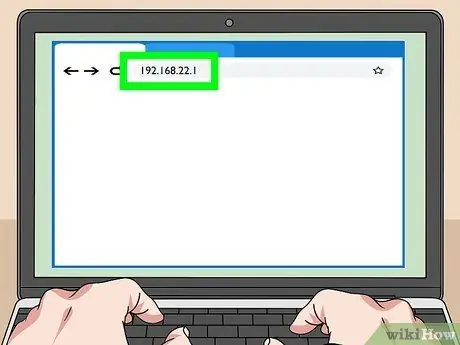
الخطوة 1. قم بالاتصال بجهاز توجيه Wi-Fi في متصفح الويب
يمكنك القيام بذلك عن طريق زيارة عنوان IP الخاص بالموجه كما تفعل مع موقع ويب عادي. كيفية العثور على عنوان IP الخاص بالموجه على أجهزة كمبيوتر Windows و Mac:
-
شبابيك:
- اذهب إلى ابدأ وانقر إعدادات.
- انقر الشبكة والإنترنت.
- انقر عرض خصائص الشبكة الخاصة بك في الجزء السفلي من اللوحة الرئيسية. يتم سرد عنوان IP الخاص به ضمن "البوابة الافتراضية".
-
أجهزة Mac:
- افتح قائمة Apple ، ثم حدد تفضيلات النظام.
- انقر شبكة الاتصال.
- انقر متقدم الموجود في الجزء السفلي من الجزء الأيمن. قد تضطر إلى النقر فوق الاتصال في الجزء الأيمن حتى يظهر هذا الخيار.
- انقر فوق علامة التبويب TCP / IP. يتم إدراج عنوان IP بجوار جهاز التوجيه.
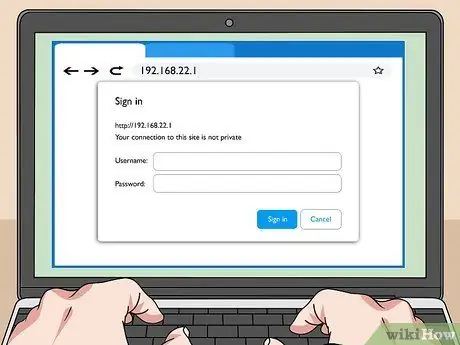
الخطوة 2. تسجيل الدخول باستخدام اسم المستخدم وكلمة المرور الخاص بالمسؤول
أدخل المسؤول كاسم مستخدم وكلمة مرور ، إلا إذا قمت بتغيير معلومات تسجيل الدخول هذه.

الخطوة 3. ابحث عن عنوان MAC للجهاز الذي تريد تقييد الوصول إليه
قم بذلك عن طريق توصيل الجهاز بالموجه ، ثم البحث عن إدخاله في جدول DHCP. قم بتوصيل الجهاز ، وقم بتنفيذ الخطوات التالية:
- انقر فوق علامة التبويب حالة الموجود في الجزء العلوي من الصفحة.
- انقر فوق علامة التبويب الفرعية شبكه محليه.
- انقر جدول عميل DHCP. سترى قائمة بجميع الأجهزة المتصلة على جهاز التوجيه. يتم سرد عناوين IP و Mac بجوار كل جهاز.
- انسخ والصق عنوان MAC للجهاز الذي تريد التحكم في الوصول إليه في برنامج تحرير النصوص.
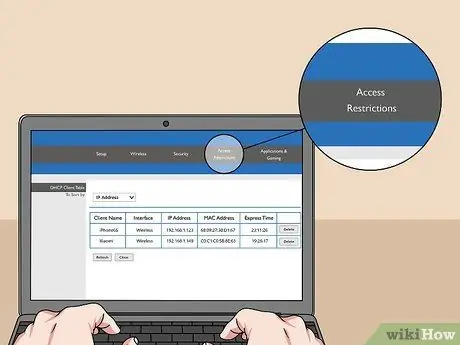
الخطوة 4. انقر على قيود الوصول
توجد علامة التبويب هذه في أعلى الصفحة.
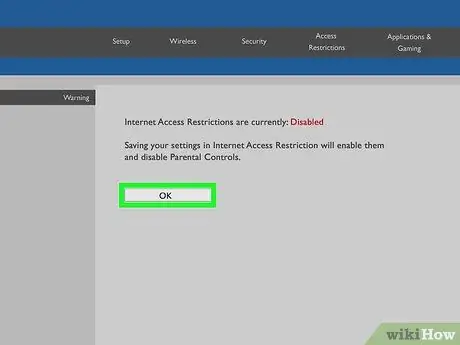
الخطوة 5. انقر فوق "موافق"
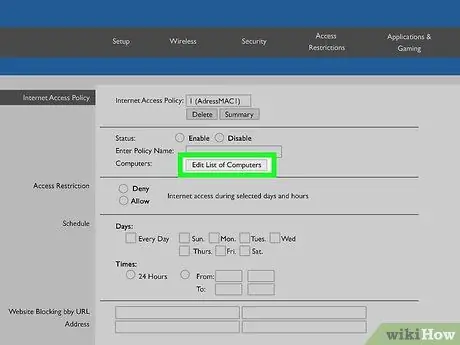
الخطوة 6. قم بإنشاء سياسة وصول جديدة
هذه قائمة تتحكم في الأجهزة الموجودة على الشبكة والتي يُسمح لها بالوصول إلى الإنترنت (أو مواقع / منافذ معينة) من خلال جهاز التوجيه الخاص بك.
- حدد رقمًا في القائمة المنسدلة لسياسة حظر الوصول.
- قم بتسمية القائمة بجوار إدخال اسم السياسة. على سبيل المثال ، يمكنك تسمية القائمة Block this device ″ أو Allow this device.
- انقر تحرير القائمة.

الخطوة 7. أدخل عنوان MAC للجهاز الذي تريد تقييد الوصول إليه
أضف كل جهاز إلى قناته الخاصة.
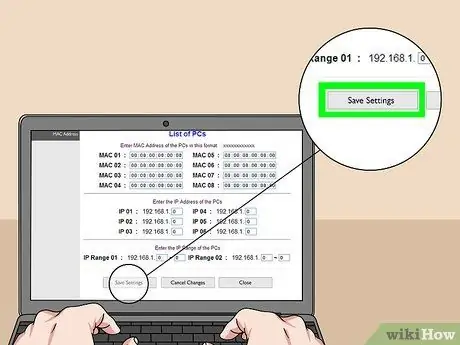
الخطوة 8. انقر فوق حفظ الإعدادات
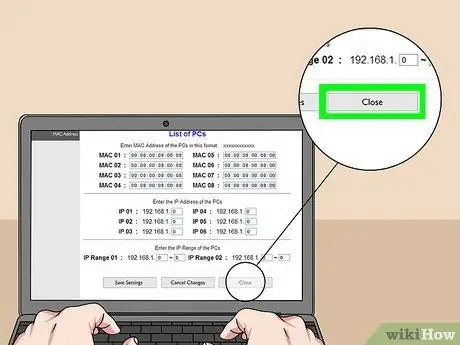
الخطوة 9. انقر فوق إغلاق
يمكنك الآن اختيار حظر الأجهزة الموجودة في القائمة أو السماح بها.
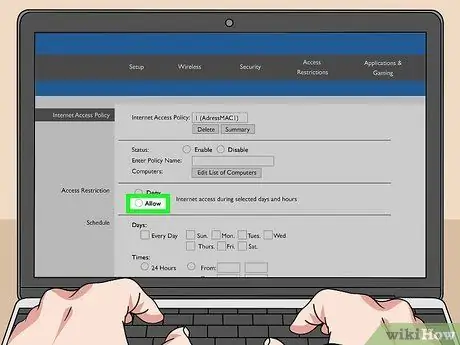
الخطوة 10. حدد السماح أو ينكر.
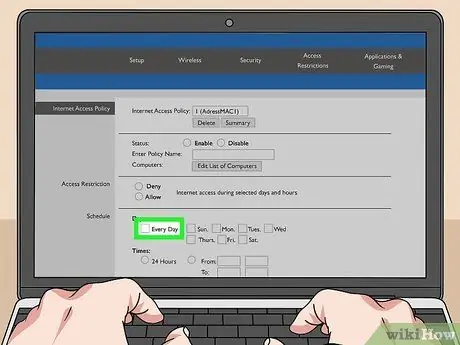
الخطوة 11. اختر متى تريد حظر الجهاز أو السماح به
إذا كنت تريد حظر الجهاز طوال الوقت ، فحدد كل يوم و 24 ساعة. بخلاف ذلك ، حدد الأيام والأوقات التي تريد تقييد الوصول إليها.
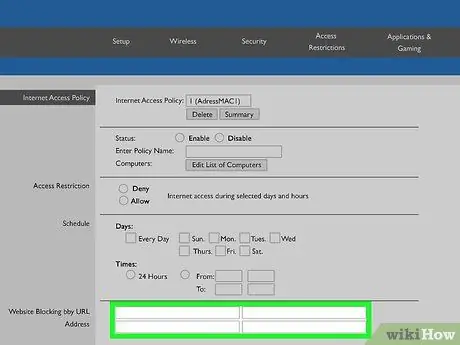
الخطوة 12. تقييد الوصول إلى مواقع معينة (اختياري)
إذا كنت تريد فقط حظر موقع معين في هذه القائمة ، فاكتب عنوان URL الخاص بالموقع (مثل www.facebook.com) في حقل URL الفارغ.
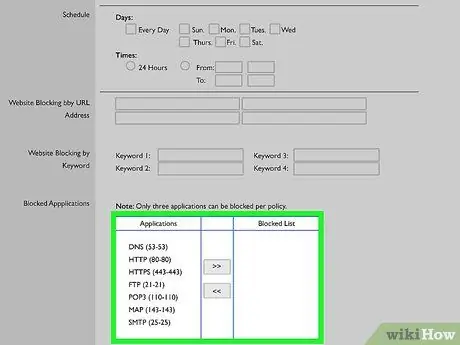
الخطوة 13. تقييد الوصول إلى تطبيقات معينة (اختياري)
لمنع الجهاز من استخدام تطبيقات أو منافذ معينة ، حدد خدمة في قائمة التطبيقات ، ثم انقر على السهم لإضافتها إلى عمود "القائمة المحظورة".
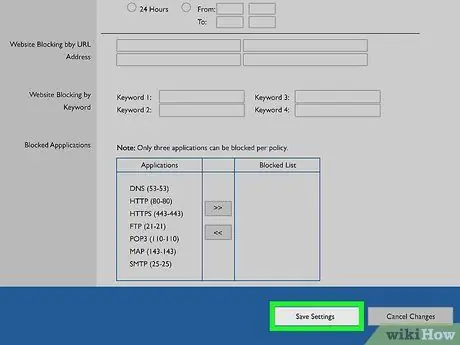
الخطوة 14. انقر فوق حفظ الإعدادات
سيتم الآن تحديث إعداداتك وسيتم تطبيق القيود (أو الأذونات) المحددة.
إذا كنت ترغب في إضافة قائمة جديدة ، فحدد رقمًا مختلفًا في قائمة سياسة حظر الوصول ، وأنشئ اسمًا جديدًا للقائمة ، ثم انقر فوق تحرير القائمة لإضافة إدخال.
الطريقة 2 من 2: استخدام Netgear Router
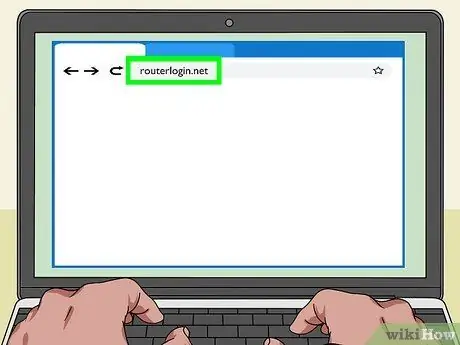
الخطوة 1. قم بالاتصال بجهاز توجيه Wi-Fi في متصفح الويب
يمكنك القيام بذلك على جهاز توجيه Netgear عن طريق بدء مستعرض ويب وزيارة Routerlogin.net.

الخطوة 2. تسجيل الدخول كمسؤول
استخدم admin كاسم تسجيل الدخول وكلمة المرور لكلمة المرور إذا لم تقم بتغيير كلمة المرور.
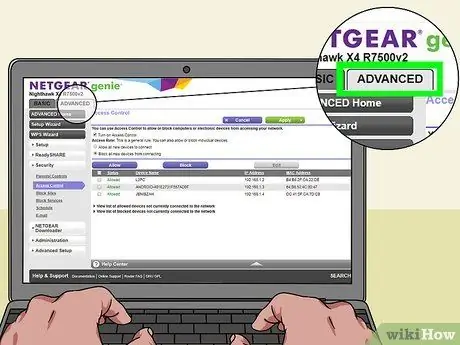
الخطوة 3. انقر فوق متقدم
توجد علامة التبويب هذه عادةً في الزاوية العلوية اليسرى من الشاشة.
سيكون للنماذج المختلفة لأجهزة توجيه Netgear مواقع إدارة مختلفة أيضًا
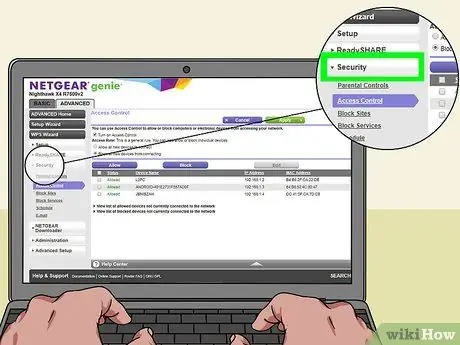
الخطوة 4. انقر فوق الأمان في العمود الأيسر
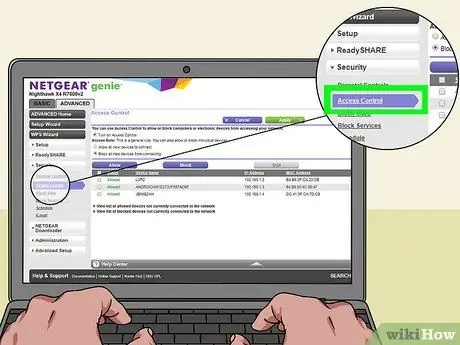
الخطوة 5. انقر فوق التحكم في الوصول
هذا أحد الخيارات الموجودة ضمن الأمان.
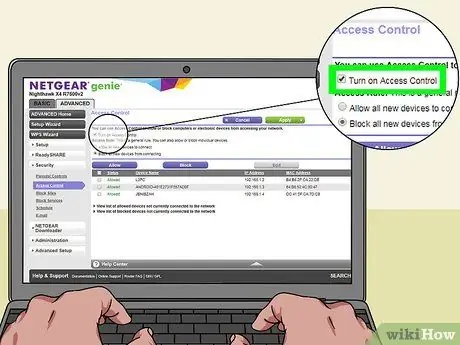
الخطوة 6. حدد المربع بجوار تشغيل التحكم في الوصول
سيعرض هذا قائمة بجميع الأجهزة المتصلة حاليًا بالشبكة ، بالإضافة إلى روابط لعرض الأجهزة التي كانت متصلة سابقًا ، ولكنها أصبحت غير متصلة بالإنترنت.

الخطوة 7. حدد قاعدة وصول
اختر أحد الخيارات أدناه:
-
السماح لجميع الأجهزة الجديدة بالاتصال:
يتيح هذا الخيار لجميع الأجهزة الاتصال بالشبكة طالما أنها تعرف كلمة مرور Wi-Fi. استخدم هذا الخيار إذا كنت لا تريد حظر جميع الأجهزة ، ولكن بعض الأجهزة فقط.
-
منع كافة الأجهزة الجديدة من الاتصال:
لا يسمح هذا الخيار لأي أجهزة بالاتصال بشبكة Wi-Fi (حتى لو كانوا يعرفون كلمة المرور) ، إلا إذا أضفت عنوان MAC الخاص بهم إلى قائمة الاستبعاد.
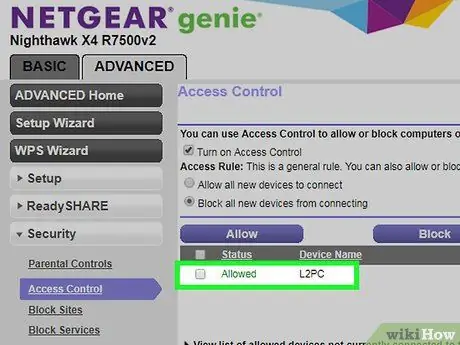
الخطوة 8. حدد موقع الجهاز الذي تريد حظره (أو السماح به)
إذا كان الجهاز غير متصل حاليًا ، فانقر فوق اعرض قائمة بالأجهزة المسموح بها غير المتصلة بالشبكة حاليًا للبحث عنه.
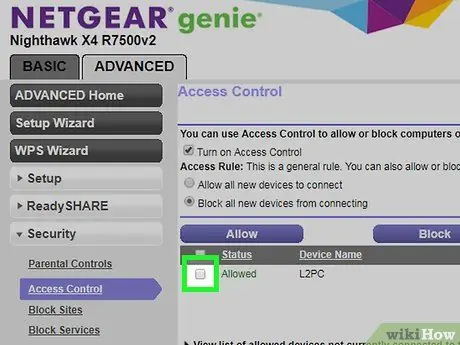
الخطوة 9. حدد المربع بجوار كل جهاز تريد حظره (أو السماح به)
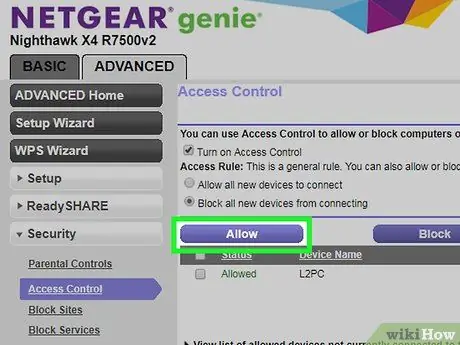
الخطوة 10. انقر فوق حظر أو السماح.
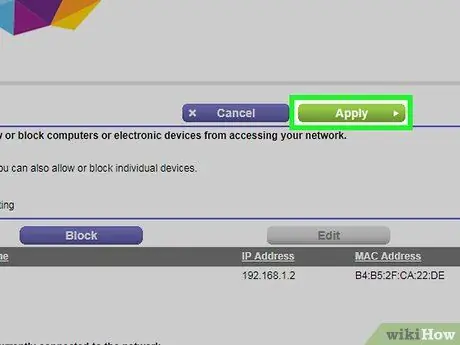
الخطوة 11. انقر فوق تطبيق
بناءً على اختيارك ، سيتم حظر الجهاز المحدد أو السماح له بالوصول إلى شبكتك.






